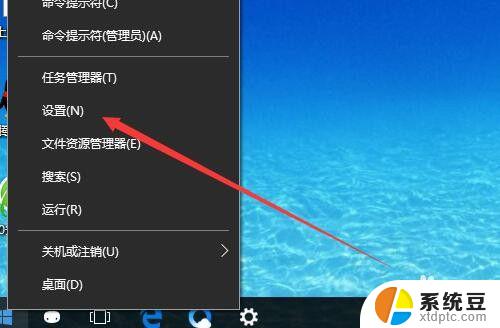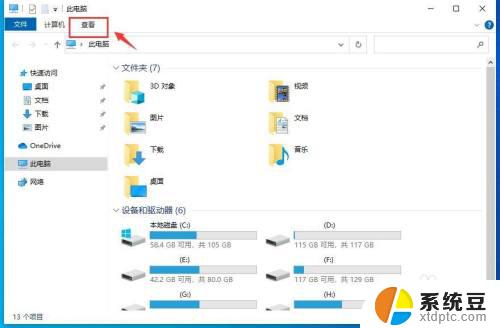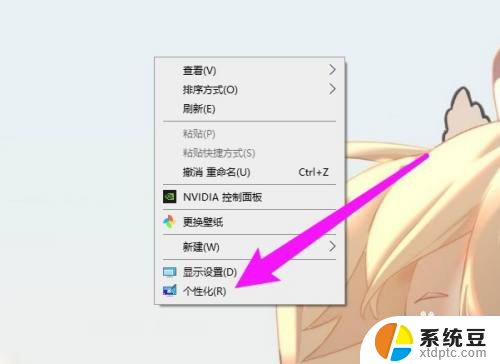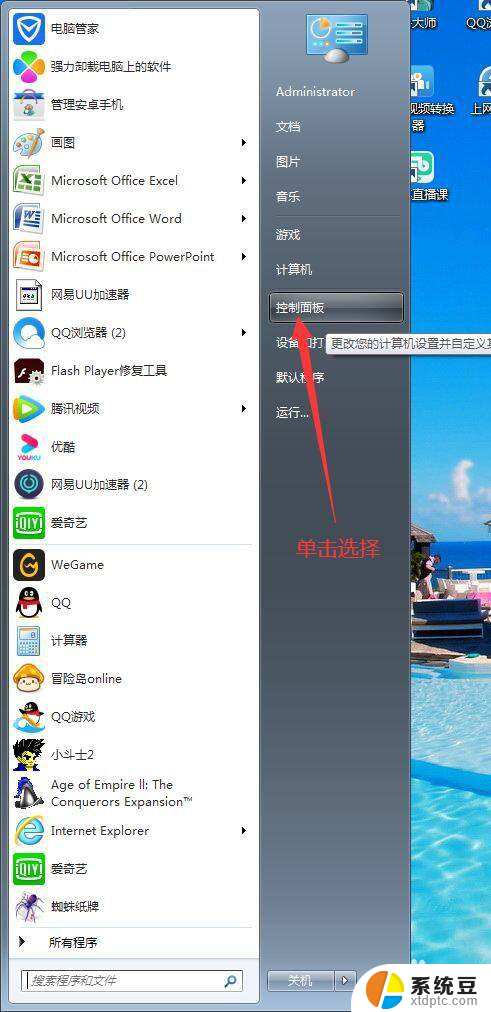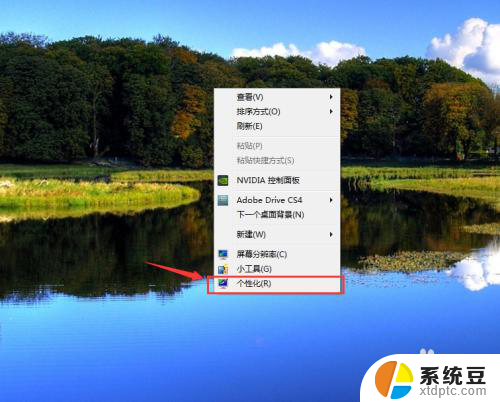win8 我的电脑叫什么名字 win8/win8.1桌面如何显示我的电脑
更新时间:2024-05-06 15:06:39作者:xtyang
Win8和Win8.1操作系统是许多人在电脑上常用的系统之一,但是很多用户却不清楚如何查看自己的电脑叫什么名字以及如何在桌面上显示我的电脑的图标,在Win8和Win8.1系统中,可以通过简单的步骤来查看电脑的名字并在桌面上显示我的电脑图标,让用户更方便地访问自己的电脑。下面将详细介绍如何在Win8和Win8.1系统中进行这些操作。
方法如下:
1.在metro界面点击桌面回到桌面系统,如下图所示
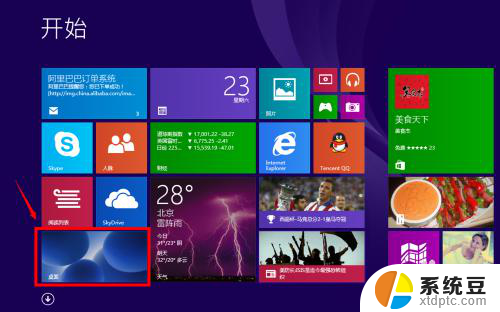
2.在桌面空白处点击鼠标右键,选择个性化,如下图所示
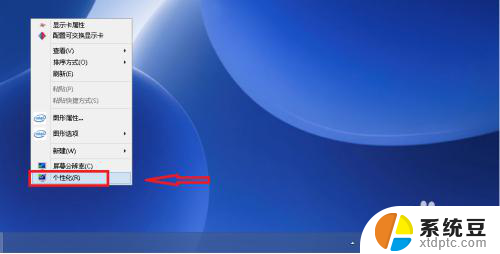
3.在个性化页面选择更改桌面图标,如下图所示
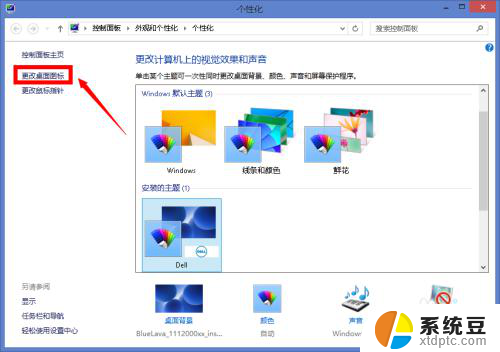
4.将计算机前面的复选框勾选,如下图所示,然后点击确定按钮!
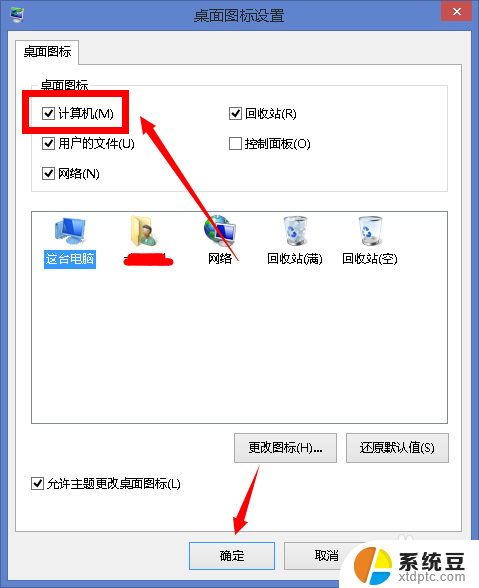
5.回到桌面,你的我的电脑回到桌面。但是win8系统叫这台电脑这个名称!
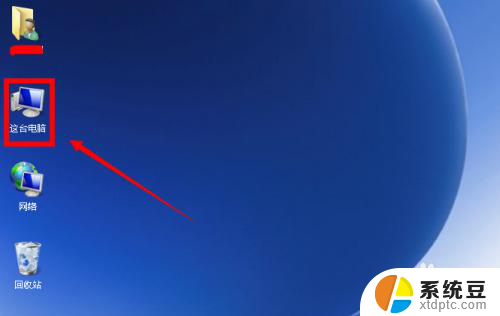
6.双击这台电脑,进入熟悉的界面了!如下图所示
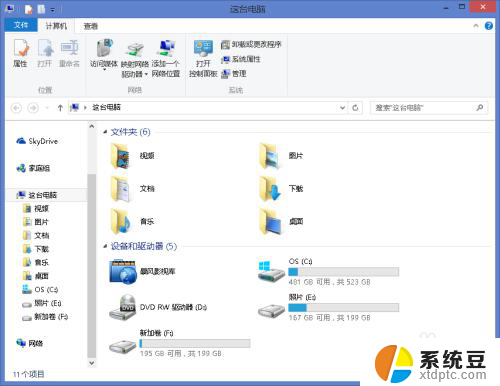
以上就是win8 我的电脑叫什么名字的全部内容,如果你也遇到了同样的情况,可以参考以上方法来处理,希望对你有所帮助。